多くのソフトウェア開発者はまだWindows8をサポートするソフトウェアをアップグレードしてませんので、私の知る限りでは、今では、インターネットで8用のPDFエディタを見つけることは容易ではありません。
しかし、「PDFelement」を試すことができます。これは、Windows 8の完全な互換性PDF編集ソフトです。
これからはその使用方法をご紹介します。
Windows 8のPDF編集ソフトでPDFファイルを編集
ステップ1 「 PDFelement」をダウンロード
下記の左側の「無料お試し」ボタンおクリックし、このソフトをWindows8でインストールします。そして、このソフトを起動させます。
ステップ2 Windowsの8でPDFファイルを編集
PDFファイル内のテキスト、イメージ、および透かしの編集
テキストの編集
「編集」メニューで、「編集」アイコンをクリックし、PDFのテキストを編集できます。文字を追加したり、修正したり、削除することなどをできます。
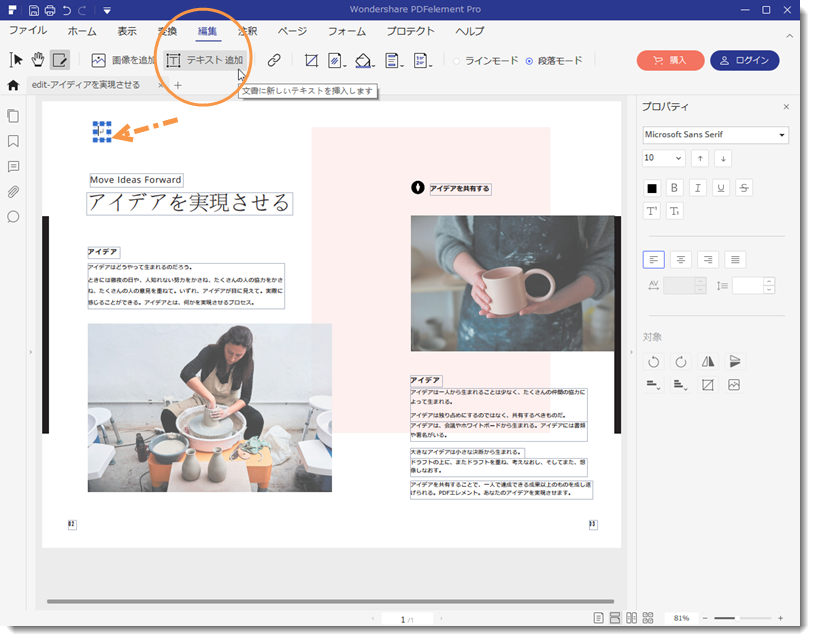
画像を編集
画像を編集 「編集」メニューでは、「画像を追加」アイコンをクリックして、お使いのパソコンから画像をクロップし、追加できます。画像を削除するには、右クリックして、「カット」を選択します。
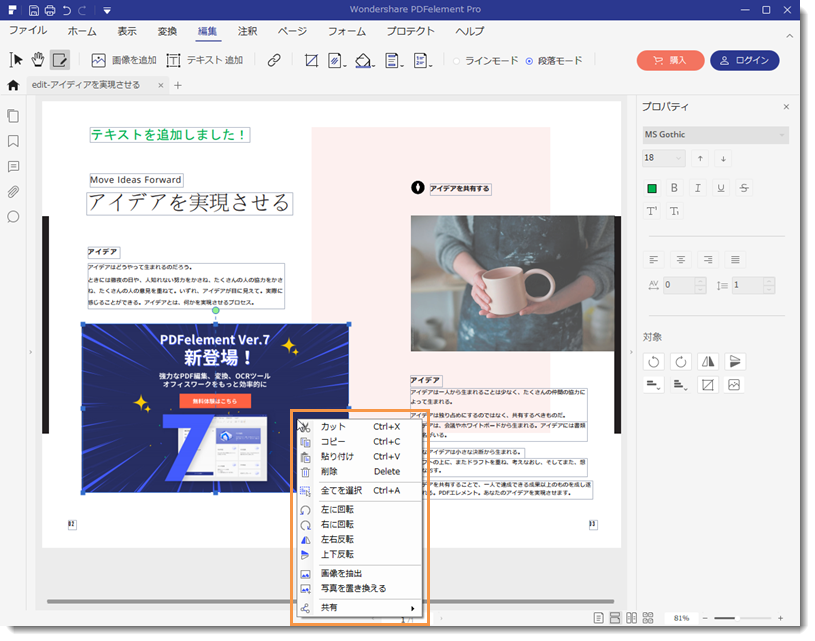
透かしの編集
「編集」メニューで、「透かし」を選択します。透かしを削除するか、透かしドロップダウンリストから透かしをアップグレードします。ここから、既存の透かしを、新しいテキストや画像の透かしを追加、編集および削除することができます。
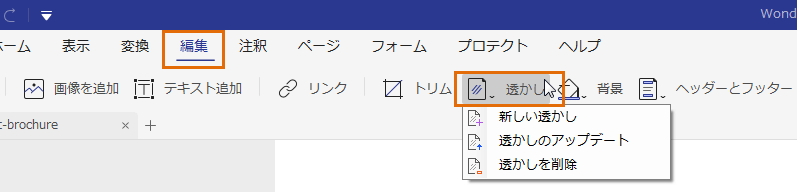
PDFページを挿入
「編集」メニューでは、既存のPDFファイルに空白のページを挿入するには、「空白ページ」アイコンをクリックし、既存のPDFファイルにPDFファイルを挿入するには、「PDFから」アイコンをクリックします。
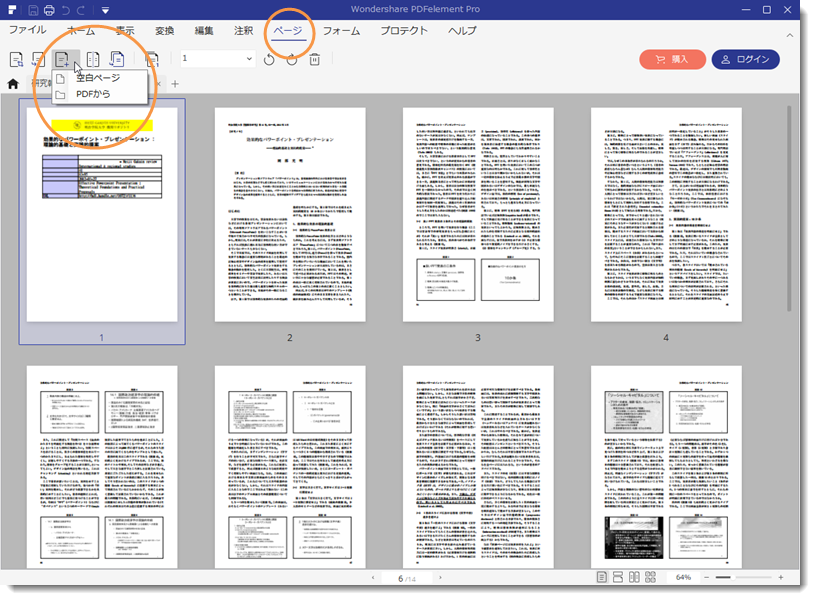
Windows 8の中でPDFファイルに注釈
「PDFelement」を使って、簡単にPDFに注釈を追加できます。コメントを追加するには、「編集」でメニューで、付箋、テキストボックス、ハイライト、下線、取り消し線、雲、矢、長方形等を選択できます。
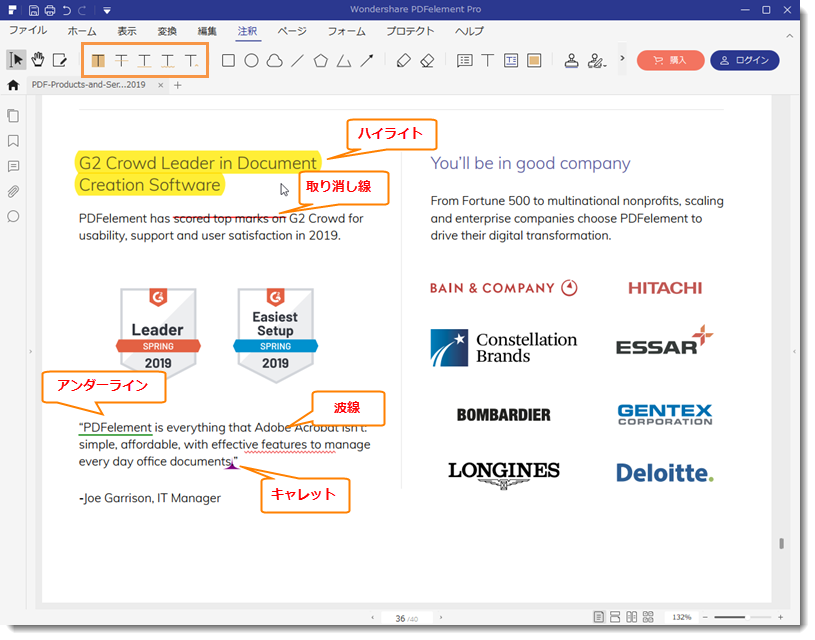
上記の編集機能の他にも、PDFを分割したり、結合したり、ページの回転などをできます。編集の他に、word、Excel、PPT、テキストなどとの相互変換にも対応しています。試用版があるので、是非この「PDFelement」をお試してください。
PDF編集まとめ
- 1.PDF編集
- 2.Mac/WinでPDF編集
- 3.PDFのページ編集
- 4.PDFにXを追加
- 5.PDFフォームの編集




加藤清明
編集
0 Comment(s)